Rumah >Tutorial perisian >Perisian komputer >Bagaimana untuk menukar latar belakang ppt secara seragam Bagaimana untuk menukar latar belakang ppt dalam kelompok
Bagaimana untuk menukar latar belakang ppt secara seragam Bagaimana untuk menukar latar belakang ppt dalam kelompok
- 王林ke hadapan
- 2024-01-02 21:54:3917623semak imbas
Saya percaya anda semua pernah melihat atau membuat sendiri pelbagai PPT Semasa membuat PPT, kami biasanya menetapkan kesan latar belakang tertentu untuk halaman, seperti latar belakang warna, latar belakang gambar, dll. Jika kita perlu menukar latar belakang PPT secara seragam pada masa hadapan, adakah anda tahu cara menukar latar belakang PPT secara seragam.

Alat/Bahan
Versi sistem: sistem windows10
Model jenama: Huawei MateBook 14s
Cara menukar latar belakang ppt secara seragam
Mula-mula buka perisian ppt.
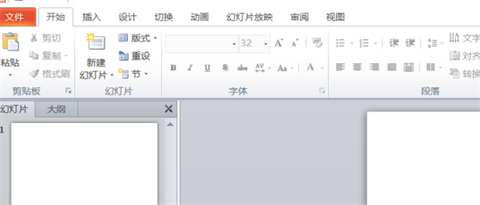
2 Kemudian klik View.
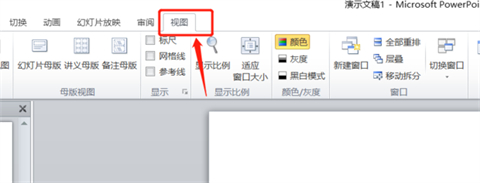
3 Kemudian pilih induk slaid.
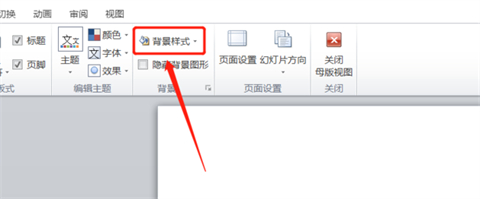
4. Kemudian klik pada gaya latar belakang.
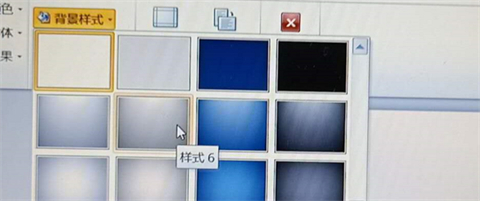
5 Kemudian pilih imej latar belakang.
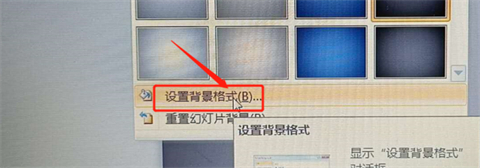
6. Kemudian klik untuk menetapkan format latar belakang.
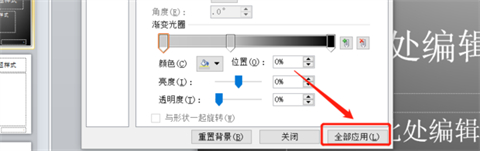
7 Kemudian buat tetapan yang berkaitan dan klik Guna Semua.
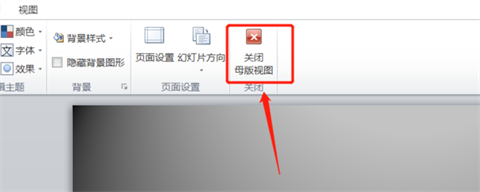
8 Akhirnya, anda boleh batch menukar latar belakang PPT.
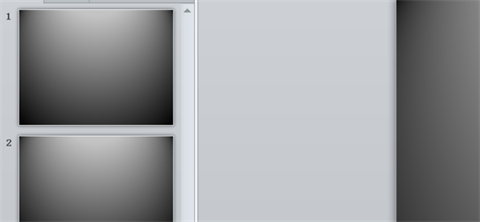
Ringkasan:
1 Mula-mula buka perisian ppt.
2 Kemudian klik Lihat.
3 Kemudian pilih induk slaid.
4 Kemudian klik pada gaya latar belakang.
5 Kemudian pilih imej latar belakang.
6 Kemudian klik untuk menetapkan format latar belakang.
7 Kemudian buat tetapan yang berkaitan dan klik Guna Semua.
8 Akhirnya, anda boleh menukar latar belakang PPT secara berkelompok.
Atas ialah kandungan terperinci Bagaimana untuk menukar latar belakang ppt secara seragam Bagaimana untuk menukar latar belakang ppt dalam kelompok. Untuk maklumat lanjut, sila ikut artikel berkaitan lain di laman web China PHP!
Artikel berkaitan
Lihat lagi- Bagaimana untuk melihat permainan tersembunyi di Steam
- Bagaimana untuk menggunakan perisian yang sesuai untuk membuka fail dll pada komputer win10?
- Bagaimana untuk menetapkan kata laluan akaun yang disimpan dan melihat kata laluan akaun pengguna yang disimpan dalam Pelayar 360
- Cara menggunakan CAD untuk menandakan semua dimensi dengan satu klik
- Cara membatalkan lompatan automatik IE ke tepi

